|
||||||||||||||||
|
|
||||||||||||||||
| Pràctica |
Exercicis
|
|||||||||||||||
|
Pràctica complementària: CONSTRUCCIÓ D'UN PLAFÓ AMB EL MICROSOFT OFFICE: Word 2003 |
|
|
|
En aquesta pràctica donarem unes orientacions generals per poder construir un plafó amb el Word i accedireu a un important recull de plafons editats a la Xtec fets amb aquest programa. |
| Orientacions per confeccionar un plafó amb el Word | |
|
|
Obrir el programa |
|
|
|
|
Crear taula |
|
|
| Configurar taula | |
|
|
|
|
| Inserir text i icones | |
|
A les dues cel·les de la primera fila inseriu el drac i la rosa que teniu a la carpeta conte de Sant Jordi. Aneu a Insertar | Imagen | Desde archivo. A les dues cel·les de sota inserirem dos símbols SPC utilitzant el programa GLP. Obriu el GLP. Busqueu les icones content, trist. Poseu el text que considereu convenient, en majúscula i amb el color de fons corresponent. Quan ja tingueu la primera, cliqueu COPIAR. Torneu a anar al document Word on heu creat la taula. Poseu el punter a la cel·la corresponent i ja la podeu enganxar. Seguiu el mateix procés amb la segona icona. |
|
| Recull de Plafons Word ja editats | |
|
Cada any, el Departament d'Educació organitza unes Jornades de Creació de Materials, on es formen grups de treball per crear materials específics. El mes de juny del curs 2003-04, el tema d'una d'aquestes Jornades va ser la Confecció de plafons amb el Word. Aquests plafons es poden obrir i editar també amb l'OpenOffice. El resultat d'aquest taller va ser la creació de 64 plafons de
comunicació amb símbols SPC, que responen a situacions comunicatives
quotidianes de l'escola i de la vida diària. Aquests plafons es
podem imprimir en paper o bé editar-los i adaptar-los a altres
necessitats. |
|
|
|
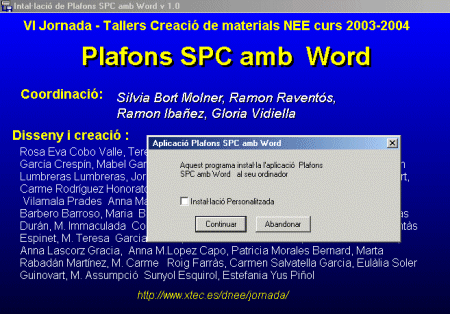 |
|
|
|
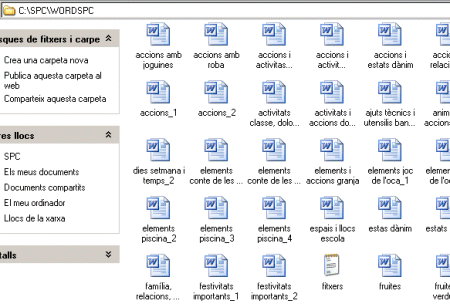 |
|
Aquest recull de materials pot ser un bon punt
de partida, ja que en ser documents Word podeu imprimir-los directament
o realitzar les modificacions que vulgueu: canviar el format, simplificar o
ampliar vocabulari, canviar la distribució, canviar algunes icones,
canviar els colors de fons... Es tracta d'un conjunt de plafons pensats
per treballar situacions o temes concrets: fruites, granja, piscina, colònies...
|
|